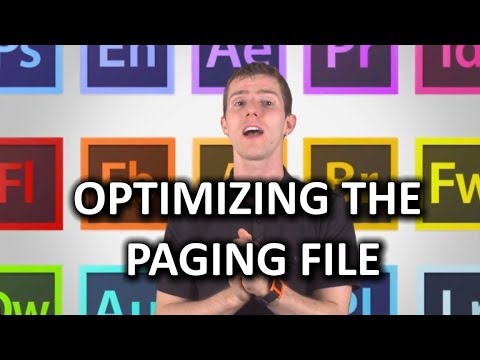Lietu internets ir savstarpēji savienotu viedo ierīču kolekcija. Ja ierīce ir savienota ar internetu, lai uzlabotu savas spējas, to sauc par viedo ierīci. Smart ierīces nāk dažādos izmēros - tik mazs kā neliels tramplīns, kas ir tikpat liels kā vadītājam bez kravas Rūpnieciskais lietiskais internets (IIoT). Tā kā lielums ir faktors, mātesplatei jābūt pēc iespējas mazai. Un tieši tāpēc cilvēki izvēlas Raspberry PI, jo tas patērē lielāku jaudu mazākā kuģī. Šajā rakstā ir norādīts, kā to izdarīt instalējiet Windows 10 IoT Core uz Raspberry Pi.

Sagatavošanās Windows 10 IoT Core instalēšanai uz Raspberry Pi
Jums jau ir mātesplatē / datortīkls Aļēkas Pi veidā. Jums būs nepieciešams:
- Ievades ierīce valodas izvēlei instalēšanas laikā
- Displejs, lai apskatītu tiesvedību;
- HDMI kabelis, lai savienotu "Raspberry Pi" ar displeju (vai nu datoru, vai televizoru)
- SD Card, lai varētu instalēt OS uz Raspberry Pi
- Kopīgs WiFi savienojums
Tā ir aparatūras daļa.
Jums būs nepieciešama Windows 10 IoT Core Dashboard kopija. Jūs varat to lejupielādēt no Microsoft vietnes. Tu saņemsi Setup.exe ka jums jāstrādā, lai lejupielādētu atlikušās sastāvdaļas no interneta. Atkarībā no datora un interneta ātruma tas aizņem vienu vai divas minūtes.
Uzstādīšanas beigās iegūsit Windows 10 IoT pamata informācijas paneli. Pirmais ekrāns ir Iestatiet jaunu ierīci ekrāns, kā parādīts zemāk.

- Izvēlieties ierīces veidu, kas būtu "Raspberry Pi 3" vai "Raspberry Pi 2 &3"
- Pārliecinieties, vai OS Build ir redzams Windows IoT Core
- Ievietojiet noņemamu ierīci (vēlams, SD karti), uz kuras instalētājs tiks kopēts
- Ievadiet administratora paroli un apstipriniet to
- Izvēlieties pareizo interneta / WiFi savienojumu un noklikšķiniet uz Instalēt
Kā instalēt Windows 10 IoT Core uz Raspberry Pi
- Vēl neieslēdziet savu Raspberry PI
- Ievietojiet SD karti Raspberry Pi 3 karšu slotā
- Izmantojiet HDMI kabeli, lai savienotu mātesplatē ar televizoru / monitoru
- Interneta pieslēgums - vai nu Ethernet kabelis, vai USB WiFi
- Pievienojiet ieejas ierīci, lai instalēšanas laikā varētu izvēlēties valodu
- Tagad ieslēdziet Aveņu Pi
Tiklīdz jūs aktivizēsiet Raspberry plāksni, tā uzņems un instalēs Windows IoT Core. Tagad ir pienācis laiks instalēt jūsu lietotni Aviācijas katedrai. Varat izmantot savu lietotni vai izmantot vienu no informācijas paneļa pieejamajiem paraugiem. Katrs paraugs ir savstarpēji saistīts ar tiešsaistes palīdzības lapu, kurā ir norādīts, kā to izmantot.
Tieši tā. Tā kā jūs instalējat Windows 10 IoT Core uz Raspberry Pi 3. Ja jums vēl ir jautājumi, lūdzu, komentējiet zemāk.